- 1,000以上のビデオやオーディオの形式に変換
- 動画をいれたら、最短1秒で変換可能!
- 一万以上のサイトから動画を高速ダウンロード
- そのままに品質で動画を圧縮
- DVD・Blu-ray・音楽CDを作成
- 画面録画・GIF作成・画像変換など高性能
MacでDVDをAVIに変換する方法
DVDディスクからAVIに変換したいですか。
DVDディスクはクリオティーの高いビデオを提供している一方、たくさんの制限を持っています。DVDドライブがないと再生できないとか、ディスクが万が一壊されたら再生できないとかですね。それで、DVDと同じ高い画質を持っているAVI形式に変換する人が増えています。AVIに変換したら、パソコンや外付ドライバーで保存でき、紛失や壊されるような心配はなくなりますよね。また、AVIは通常フェオーマットとして人気ですので、多くの再生プレヤーは対応しています。
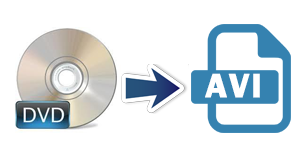
DVDからAVIへ変換するには?
DVDをAVIに変換するにはDVD変換ソフトが必要です。サイトで調べてみれば、dvdをaviに変換できるフリー ソフトが見つかります。しかし、DVDディスクは、地域の制限と暗号などがあって、フリーソフトだと対応できない可能性が高く、変換されたビデオの品質が劣化になることもあります。
ここでは「dvd avi 変換 ソフト」として、「UniConverter(スーパーメディア変換!)」というソフトをおすすめです。このソフトは迅速かつ高画質にAVIにDVDを変換できます。操作手順も簡単で、パソコンで初心者でも、下記の手順に従って操作すれば、簡単に変換を実行できます。
それでは今すぐ無料版をダウンロードし、お使いのMacにインストールして、DVDからAVIへの変換に挑戦してみましょう。
UniConverter(スーパーメディア変換!) for Mac - DVD変換
MacでDVDをAVIに変換する方法
- 30倍の超高速かつ高画質にビデオを変換可能
- 高画質HD,MP4,MOV,WMV,M2TS,VOB,VROなど、多種類形式の入力・出力に対応
- 100種類以上のWebサイトから動画をダウンロード可能
- DVDの抽出&変換&作成し、Youtubeなどの動画をDVDへ作成可能
- 編集機能でビデオをトリムしたり、回転したり、ビデオに透かし、字幕などを追加したりすることができます。
簡単操作でMacでDVDをAVIに変換する方法
Step1 Macでソフトを起動して、AVIに変換したいDVDを読み込む
DVDディスクをMacに挿し入れ、「UniConverter(スーパーメディア変換!) for Mac」を立ち上げ、DVDを読み込みます。
アプリの「DVDの追加」メニューの「DVDフォルダを読み」/「ISOファイルを読み」/「IFOファイルを読み」を選択して、ワークスペースにDVDメディアかDVDファイルをドラッグして選びます。
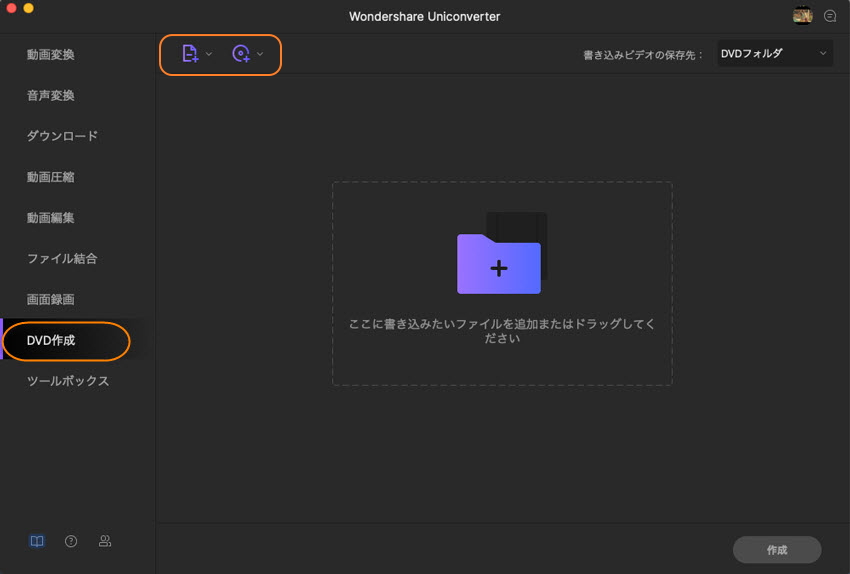
Step2 AVIを変換する前に、まずDVDを編集する
DVDをAVIに変換する前に、DVDファイルを編集することができます。 ソフトにはトリミング・クロップ・回転・反転・字幕追加などいくつかの動画編集機能を備わっています。 外国の映画に字幕ファイルを追加したい、また、映像画面に黒ベタを追加・削除する場合など、編集機能で簡単に実現できます。
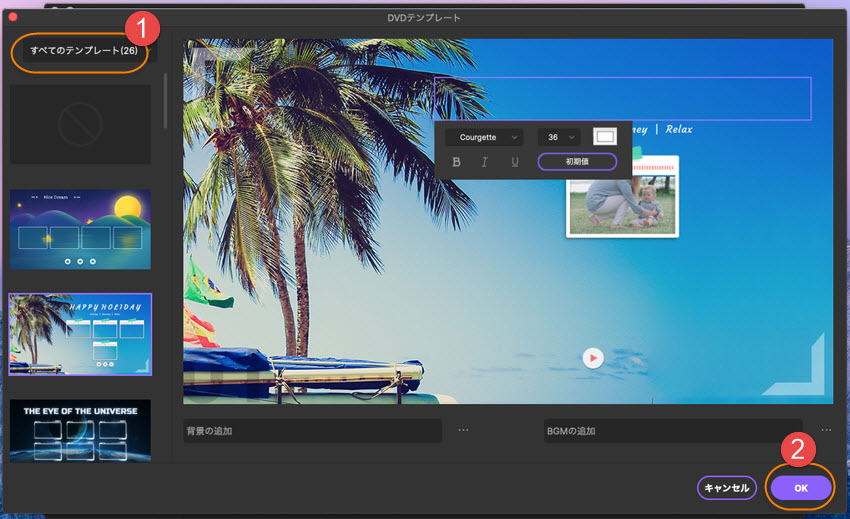
ステップ3 AVIを出力形式に選択し、MacでDVDをAVIに変換開始
「▼」→「動画」タブから「AVI」を出力形式に選択してください。出力先を指定してください。 「変換」ボタンをクリックすることにより、DVDからAVIへの変換が始めます。 あっという間に、変換が完了されます。
TIPs: このソフトは通常フォーマットのほとんどが対応していて、もし、お持ちのデバイスのフォーマットがサポートされてない場合、お使いのデバイスの名前に応じて、出力形式を選択できるようになっています。 DVDへの変換もできます。
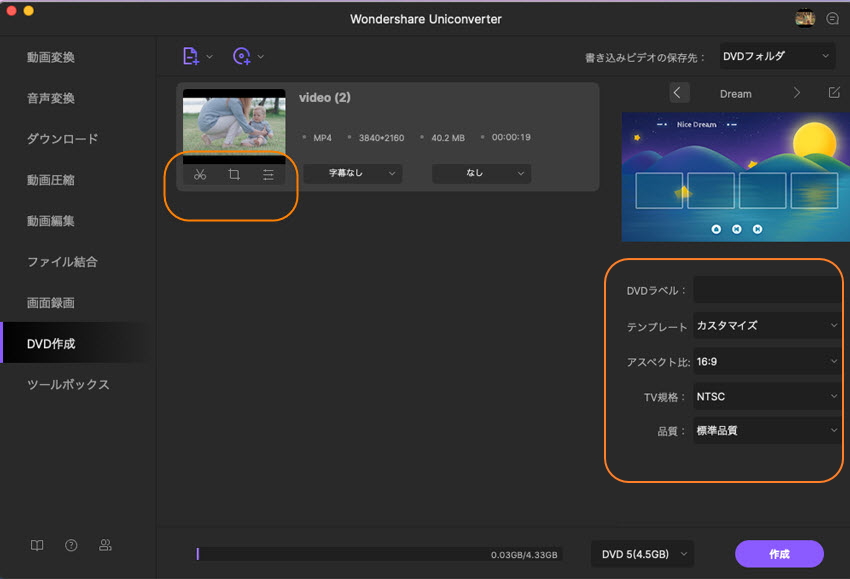
以上で、DVDからAVIへの変換が完成しました。簡単でしょう!早速ソフトをダウンロードし、試してみよう!
